Perintah "pohon" adalah perintah Bash yang sangat banyak digunakan di Linux. Ini digunakan untuk menampilkan isi direktori yang diinginkan dari sistem komputer Anda dalam bentuk struktur pohon. Dengan menggunakan struktur pohon ini, Anda dapat dengan mudah mengetahui jalur file dan direktori Anda, memeriksa izin aksesnya, dan melihat file dan direktori tersembunyi. Oleh karena itu, hari ini kita akan berbicara tentang penggunaan perintah "pohon" Bash di Linux Mint 20 dengan berbagi beberapa contoh dengan Anda.
Perintah Bash Tree di Linux Mint 20:
Untuk menggunakan perintah "pohon" Bash di Linux Mint 20, Anda harus menginstalnya terlebih dahulu dengan menjalankan perintah ini:
$ sudo apt install tree
Alangkah baiknya jika Anda dapat memperbarui sistem Anda sebelum menjalankan perintah ini. Setelah perintah "pohon" berhasil diinstal pada sistem Linux Mint 20 Anda, Anda akan mendapatkan pesan berikut di terminal Anda:
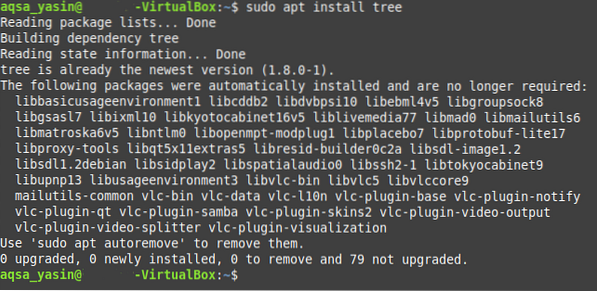
Sekarang untuk memeriksa apakah perintah "pohon" Bash benar-benar ada di sistem Linux Mint 20 Anda atau tidak, Anda dapat memeriksa versinya dengan menjalankan perintah yang disebutkan di bawah ini:
$ pohon --versi
Versi perintah Bash "tree" yang baru saja berhasil kami instal disorot pada gambar berikut:

Setelah melakukan ini, Anda dapat memeriksa sintaks dan semua opsi yang tersedia untuk perintah ini sehingga Anda dapat menggunakannya secara efektif. Anda dapat mencari informasi ini dengan menjalankan perintah yang dinyatakan di bawah ini:
$pohon --help
Menjalankan perintah ini akan menampilkan semua informasi yang diperlukan mengenai perintah "pohon" Bash, termasuk sintaksnya yang Anda perlukan untuk bekerja dengan perintah ini tanpa kesulitan. Anda dapat meluangkan waktu untuk memahami semua opsi yang tersedia dengan baik.
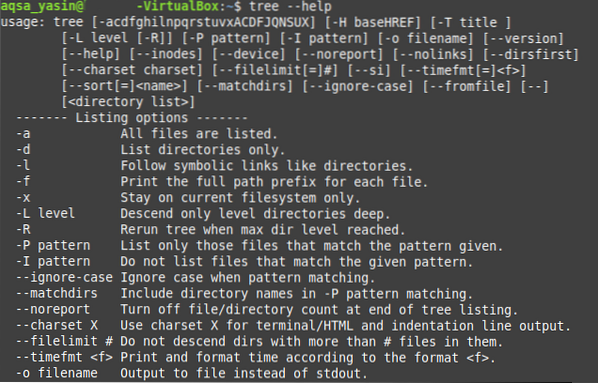
Setelah melakukan langkah-langkah ini, kami ingin berbagi dengan Anda beberapa contoh paling berguna menggunakan perintah "pohon" Bash di Linux Mint 20.
Contoh #1: Menampilkan konten Direktori dalam Struktur Seperti Pohon:
Struktur pohon umumnya lebih mudah untuk divisualisasikan dan diinterpretasikan dibandingkan dengan representasi tekstual biasa. Oleh karena itu, jika Anda memiliki direktori yang berisi banyak file dan sub-direktori berbeda di dalamnya, maka Anda sebaiknya memilih untuk melihat isinya dalam struktur seperti pohon. Ini dapat dengan mudah dilakukan dengan menjalankan perintah pohon, seperti yang ditunjukkan di bawah ini:
$ pohon sudo
Struktur pohon direktori kerja kami saat ini ditunjukkan pada gambar berikut following. Poin yang perlu diperhatikan di sini adalah bahwa perintah "pohon" sederhana tidak menampilkan file dan direktori tersembunyi. Itu sebabnya jumlah file dan direktori yang ditampilkan dalam output dari perintah ini sangat sedikit.
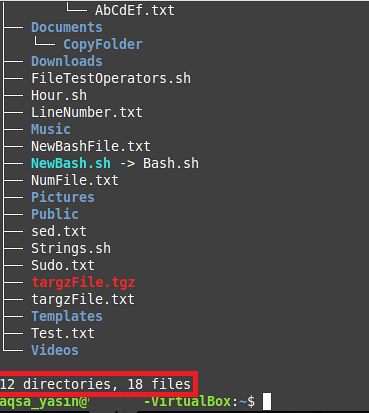
Contoh #2: Tampilkan File dan Direktori Tersembunyi dengan Perintah Pohon:
Tidak seperti “pohon” sederhana, Anda mungkin juga ingin melihat file dan direktori tersembunyi. Anda dapat melakukan ini hanya dengan menjalankan perintah "pohon" dengan bendera "-a" dengan cara yang ditunjukkan di bawah ini:
$ pohon sudo -a
Anda dapat membandingkan output dari perintah ini dengan output yang ditunjukkan pada contoh # 1, dan Anda akan dapat menyadari bahwa jumlah file dan direktori jauh lebih besar daripada yang ditunjukkan di atas. Itu karena kali ini, perintah "pohon" juga menampilkan file dan direktori tersembunyi hidden.
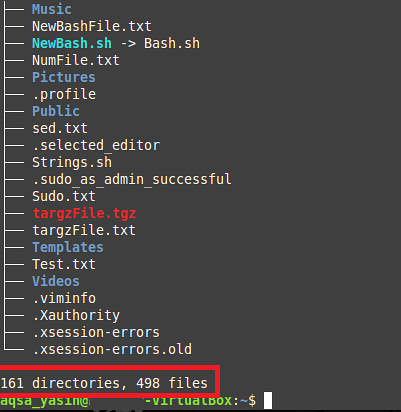
Contoh #3: Tampilkan File dan Direktori beserta Path Lengkapnya:
Alih-alih hanya menampilkan nama file dan direktori, Anda mungkin juga ingin mengetahui jalur persisnya. Anda dapat melakukan ini hanya dengan menggabungkan perintah "pohon" dengan bendera "-f" dengan cara berikut:
$ pohon sudo -f
Jalur semua file dan direktori dalam direktori kerja kami saat ini ditunjukkan di bawah ini dalam bentuk struktur pohon tree. Jika Anda akan menjalankan perintah "pohon" di direktori selain direktori "Beranda", maka konsep jalur akan lebih jelas. Namun, dalam kasus kami, karena kami menjalankan perintah "pohon" saat berada di dalam direktori "Beranda", itulah sebabnya Anda hanya dapat melihat "./” alih-alih jalur file atau direktori karena ini mewakili direktori “Home””.
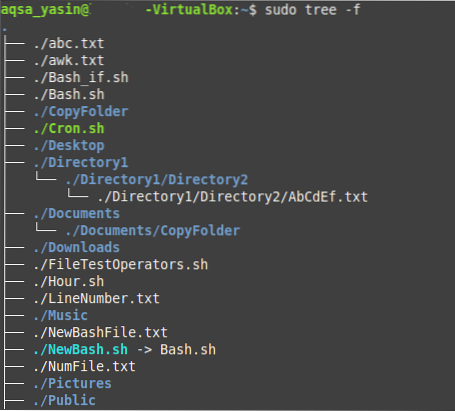
Contoh # 4: Cetak Pohon Direktori dalam Representasi XML:
XML atau Extensible Markup Language memiliki sintaks khusus yang mewakili file dan direktori kita. Oleh karena itu, jika Anda ingin mencetak pohon direktori Anda dalam representasi XML, maka Anda dapat melakukannya dengan memasangkan bendera “-X” dengan perintah “pohon” dengan cara berikut:
$ pohon sudo -X
Representasi XML dari pohon direktori kami ditunjukkan pada gambar di bawah ini:
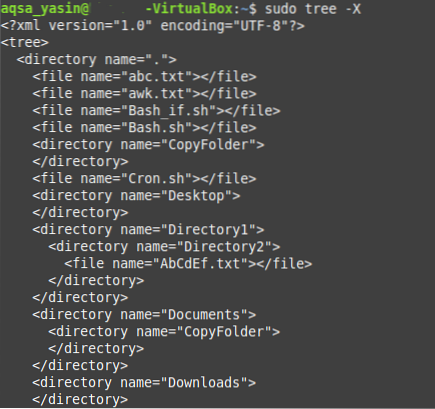
Contoh # 5: Menampilkan File dan Direktori beserta Izin Aksesnya:
Izin file dan direktori dianggap sangat penting, terutama jika kita ingin berurusan dengan kebijakan kontrol akses dalam sistem operasi. Jika Anda ingin izin file dan direktori ditampilkan di pohon direktori Anda, maka Anda harus menjalankan perintah "pohon" dengan bendera "-p".
$ pohon sudo -p
Izin "baca", "tulis", dan "jalankan" ditampilkan sebelum setiap file dan nama direktori dalam struktur direktori kami seperti yang ditunjukkan pada gambar berikut. Selain itu, izin direktori juga menyertakan tanda “d” yang menunjukkan bahwa nama berikut adalah direktori dan bukan file.
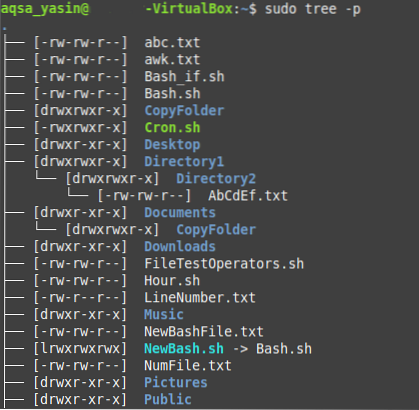
Kesimpulan:
Dalam artikel hari ini, kami membagikan kepada Anda metode menginstal perintah "pohon" Bash di sistem Linux Mint 20 Anda. Kami mendemonstrasikan metode verifikasi pemasangannya dan juga mengakses halaman bantuannya. Kemudian kami membagikan kepada Anda lima skenario terpenting di mana perintah "pohon" dapat digunakan dengan sangat efektif. Terlepas dari lima skenario ini, ada banyak kasus penggunaan lain dari perintah "pohon" Bash juga. Singkatnya, perintah Bash ini dianggap sangat membantu saat berurusan dengan sistem operasi berbasis Linux.
 Phenquestions
Phenquestions


